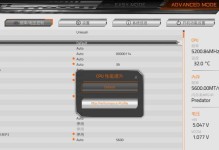随着时间的推移,电脑的性能可能会变得越来越慢,软件也会变得不稳定。为了恢复电脑的运行速度和稳定性,重装操作系统是一个非常有效的方法。而使用U盘安装Win7系统,可以快速完成重装,本文将为您详细介绍重装U盘系统Win7的步骤和教程。

一、准备工作
1.确保您已备份好重要的数据(如文档、照片等)。
2.下载一个可靠的Win7系统镜像文件,并将其保存在您的电脑上。
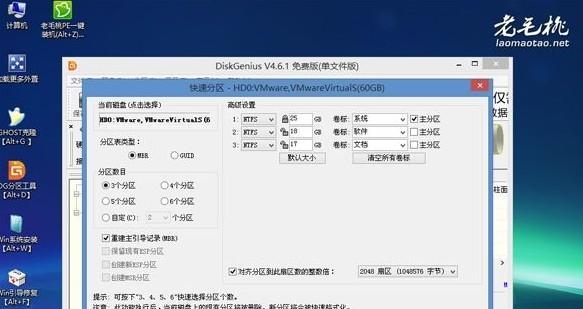
3.插入一个空白的U盘,容量不小于8GB。
二、制作启动U盘
1.打开电脑上的烧录工具,如Rufus等。
2.在工具界面中选择U盘设备,并将Win7系统镜像文件加载进来。

3.设置U盘分区格式为FAT32,点击开始制作启动U盘。
三、设置电脑启动顺序
1.重启电脑,并进入BIOS设置界面(通常按下F2或Delete键即可)。
2.找到“Boot”或“启动”选项,将U盘设备调整为第一启动项。
3.保存设置并退出BIOS。
四、开始安装系统
1.插入制作好的启动U盘,并重启电脑。
2.选择“从U盘启动”选项,进入Win7安装界面。
3.根据提示,选择语言、时区和键盘布局等设置。
4.点击“安装”按钮开始安装系统。
五、选择系统安装类型
1.在安装界面中,选择“自定义”安装类型。
2.找到之前备份数据的分区,进行格式化。
3.选择空白分区,点击“下一步”开始安装系统。
六、等待系统安装
1.系统开始进行文件复制和安装过程,请耐心等待。
2.在此过程中,可能会出现多次重启,请勿中断操作。
七、系统设置
1.安装完成后,根据提示进行系统设置。
2.输入用户名和密码等信息,并设置网络连接。
八、更新系统及驱动
1.进入桌面后,打开WindowsUpdate进行系统更新。
2.安装更新后,下载并安装所需的硬件驱动程序。
九、安装常用软件
1.下载并安装常用软件(如浏览器、办公软件等)。
2.设置个人偏好,导入之前备份的数据。
十、优化系统设置
1.进入控制面板,优化系统设置(如关闭自动更新、禁用不必要的服务等)。
2.安装杀毒软件并进行全盘扫描。
十一、备份系统镜像
1.使用备份工具,将系统完整备份为一个镜像文件。
2.存储镜像文件到可靠的外部设备或云端。
十二、安全设置
1.设置强密码,并定期更改密码。
2.开启防火墙和实时保护功能。
十三、系统维护
1.定期清理系统垃圾文件和无效注册表项。
2.使用系统优化工具进行硬件检测和修复。
十四、定期更新系统
1.定期检查系统更新,安装最新的补丁和驱动程序。
2.及时处理系统报错和异常情况。
十五、
通过本文所介绍的步骤和教程,您可以轻松使用U盘重装Win7系统。重装后的系统将变得更加稳定和高效,为您的电脑带来全新的使用体验。记得定期更新系统,定期备份数据,以保证电脑的安全和稳定运行。